Evotoでのワイヤレステザー撮影を行うために、以下の手順に従ってFujifilmカメラおよびPCを設定してください。このガイドでは、セッション中の安定した接続と最適な画像転送を実現するための設定方法をご紹介します。
※本ガイドではFujifilm X-T5を例にしていますが、他の対応機種も同様の設定手順となります。
.
対応カメラ機種
Evotoでは以下のFujifilmカメラ機種でワイヤレステザー撮影に対応しています:
- GFX100
- GFX100S
- GFX50S
- GFX50S2
- X-S20
- X-S10
- X-T5
- X-H2
- X-H2S
側の準備・ネットワーク接続
ソフトウェア権限の有効化
- Evotoを初めて起動してプロジェクトに入る際、「Evotoがカメラへのアクセスを求めています」というポップアップが表示されます。「許可」をタップしてください。
- 誤って「許可しない」を選択した場合は、デバイスの「設定」アプリからEvotoのカメラアクセスを手動で有効にしてください。
- 「設定」→「プライバシーとセキュリティ」→「ファイルとフォルダ」→「リムーバブルボリューム」からEvotoへのアクセスを有効にしてください。
Fujifilmカメラ側の設定とペアリング
電源管理: カメラがスリープモードに入り接続が切断されるのを防ぐため、電源管理機能を無効にしてください。
X-T5を例にすると、設定メニューの「電源管理」で以下のように設定します:
- 自動電源オフ:OFF
- 自動電源オフ温度:HIGH
初回ペアリング手順
- ネットワーク設定の構成: 「ネットワーク/USB設定」に移動し、「ネットワーク設定」でネットワーク構成(例:「1」)を選択します。
※「ネットワーク設定」がグレーアウトされて選択できない場合、一時的に「接続モード」を「USBカード」に設定してからネットワーク設定を行い、その後「ワイヤレステザー撮影(固定)」に戻してください。
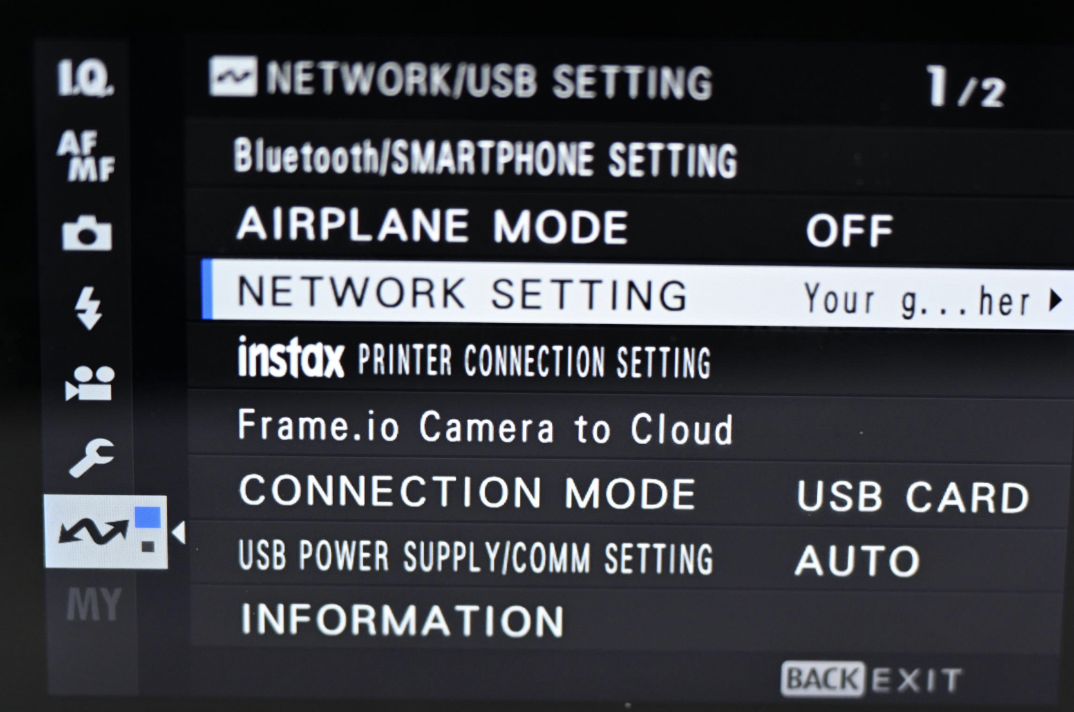
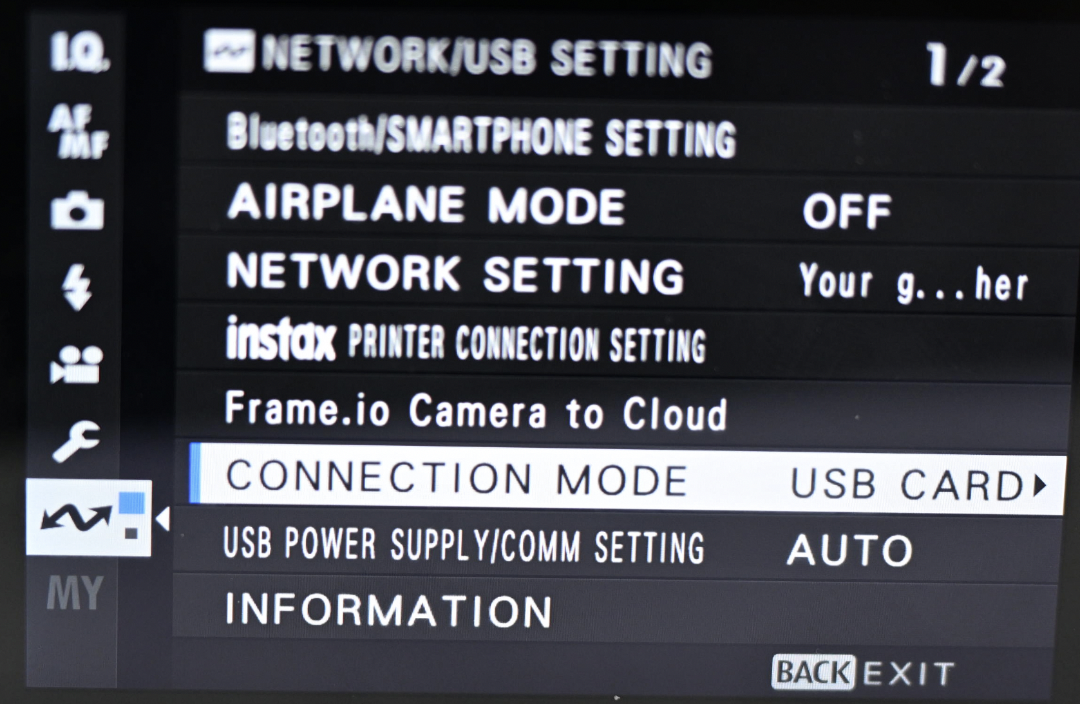
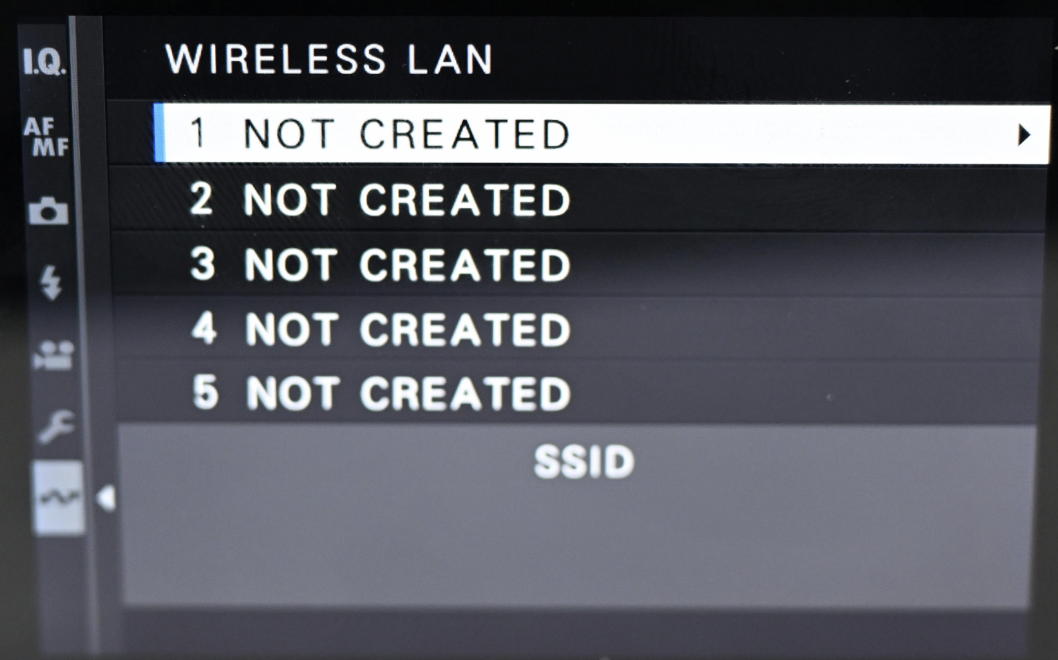
-
アクセスポイントの設定: 選択したネットワーク構成(例:「1」)で「アクセスポイント設定」を「手動設定」に変更します。
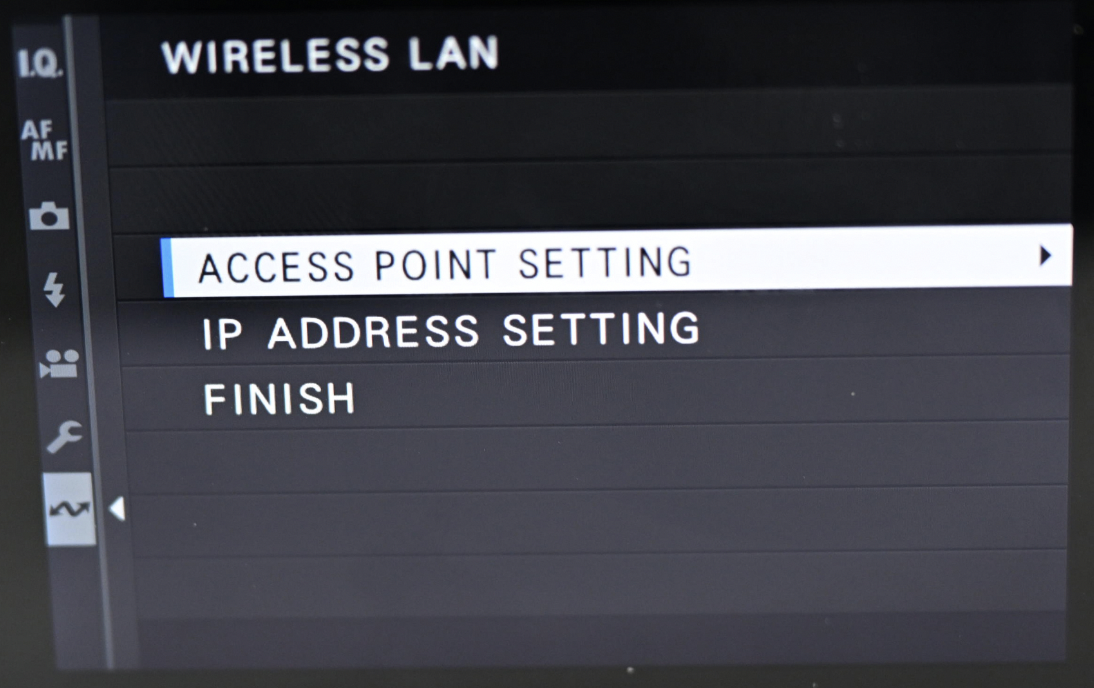
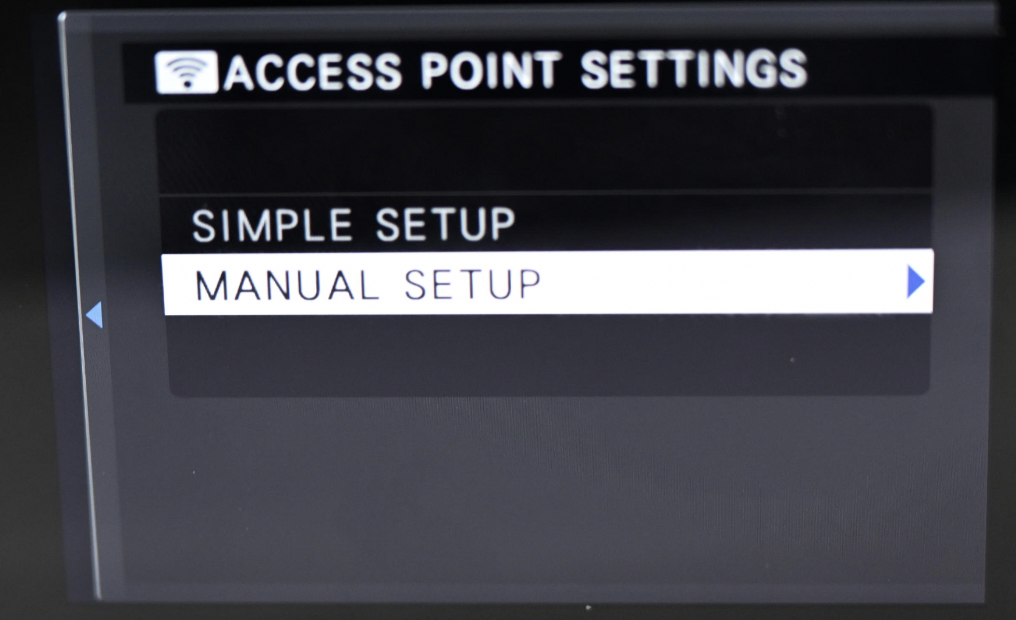
-
「ネットワーク一覧から選択」を選択します。
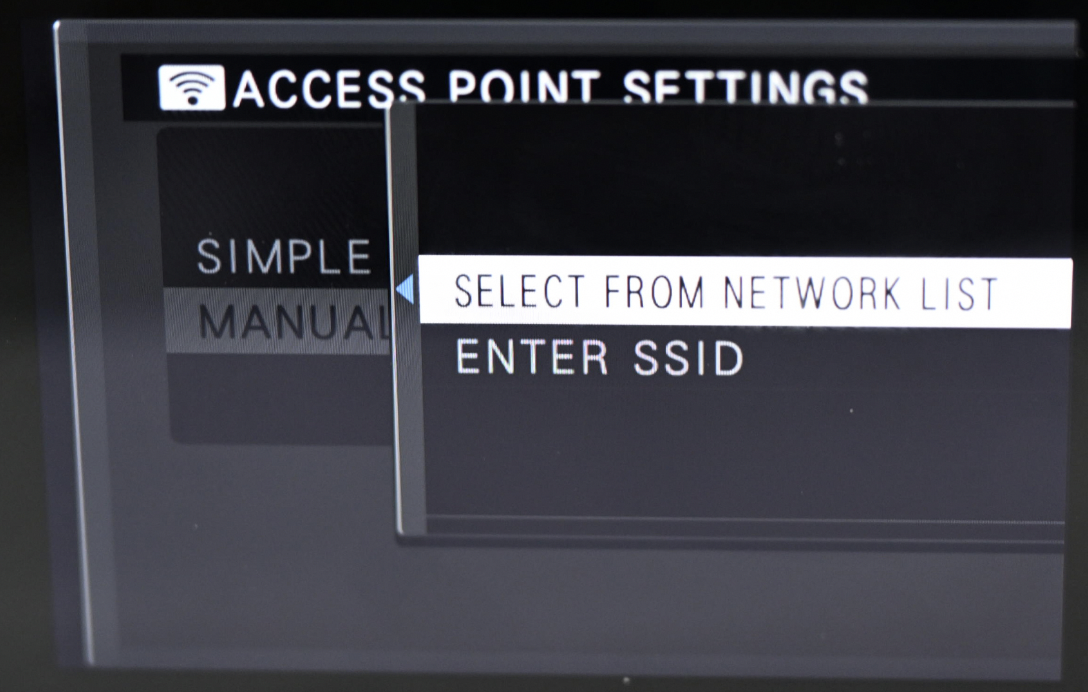
-
Wi-Fiネットワークへの接続: Wi-Fiネットワーク一覧から接続先を選び、Wi-Fiパスワード(暗号キー)を入力します。 「登録完了」が表示されたら「OK」を押します。

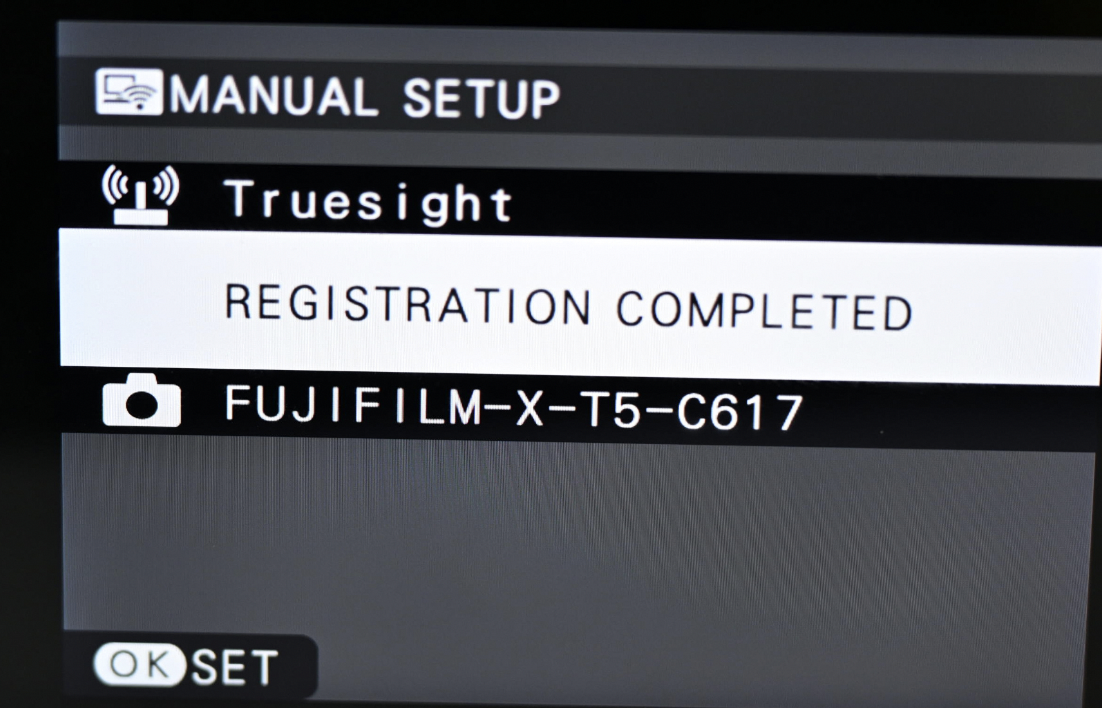
- 設定の保存: 「無線LAN」設定画面に戻り、「完了」を選んで「OK」を押すことで、すべての設定を保存します。 ネットワーク構成名に接続したWi-Fi名が表示されます。
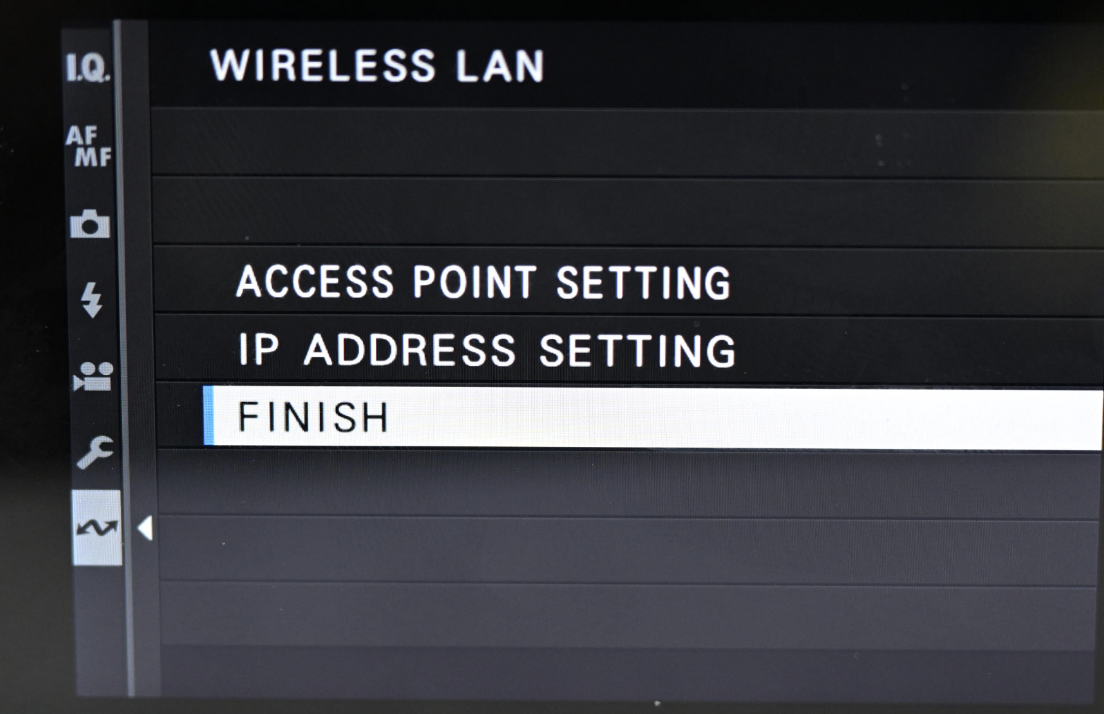
-
ネットワークプロファイルの有効化: 設定済みのネットワーク構成を選択し、「OK」→「選択」を押すと、自動的に「ネットワーク/USB設定」画面に戻り、Wi-Fi名が表示されます。

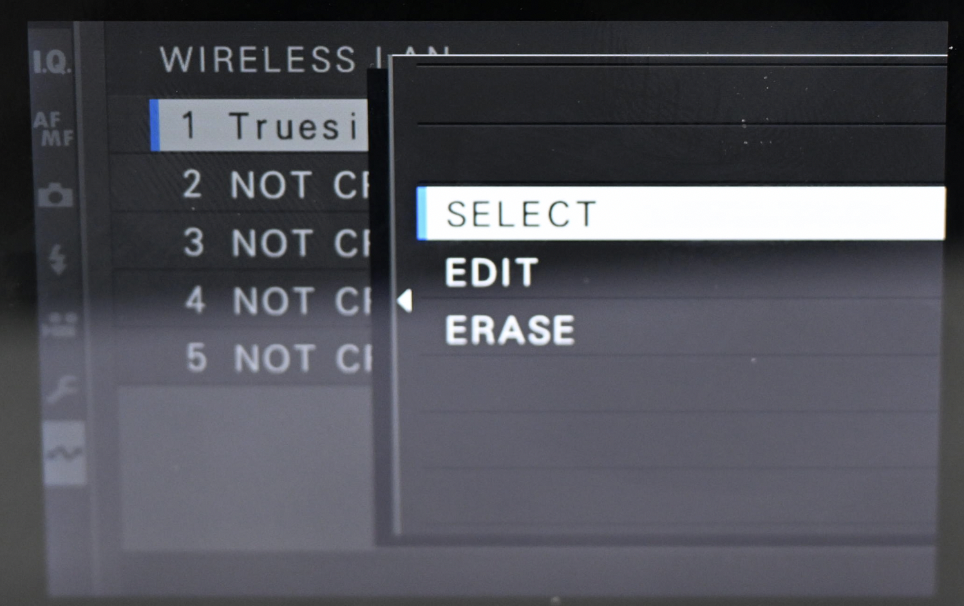
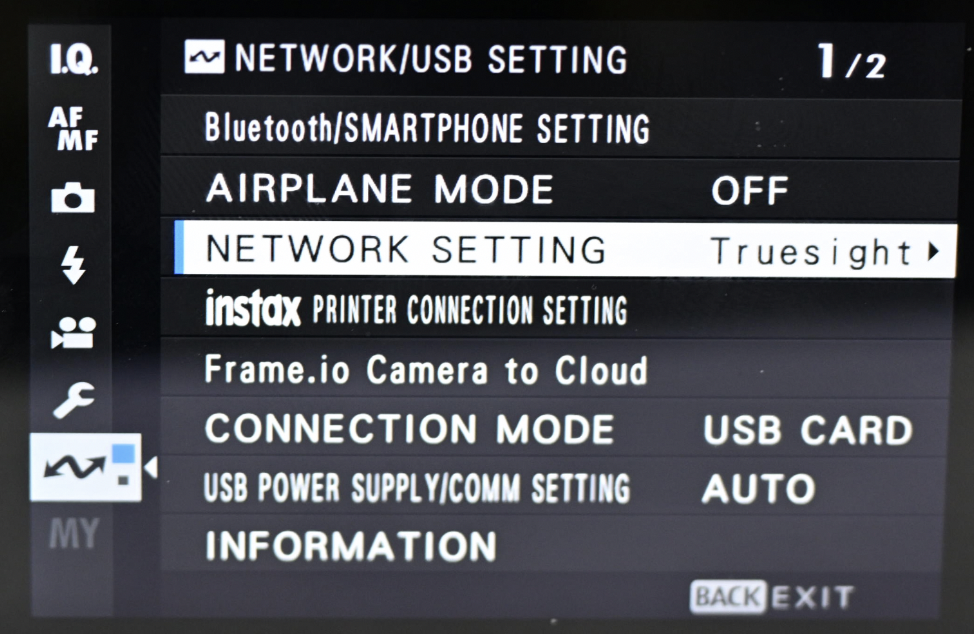
-
テザー撮影用の接続モードを設定: 「接続モード」を「ワイヤレス固定」に切り替えます。
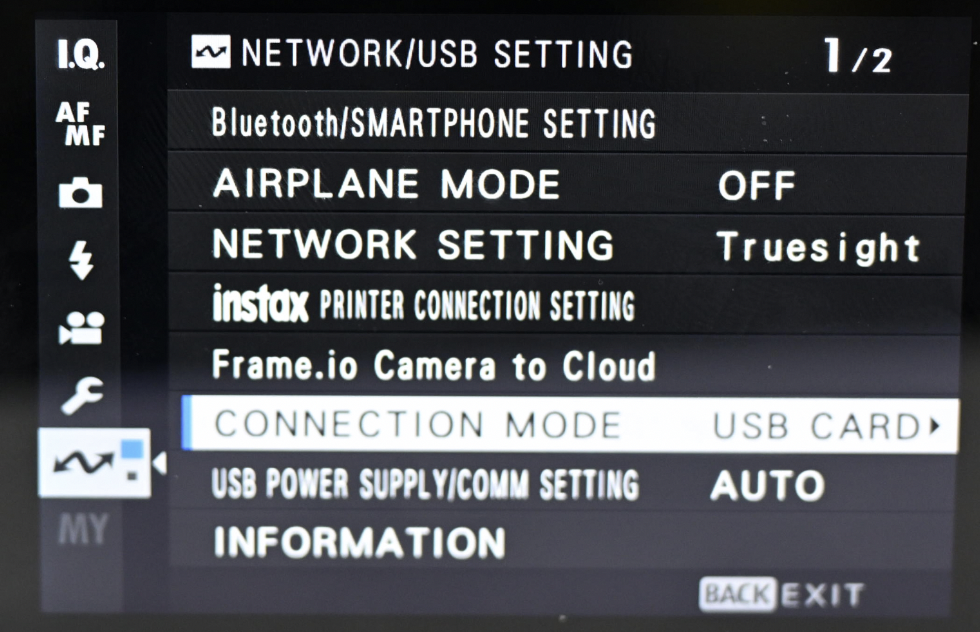
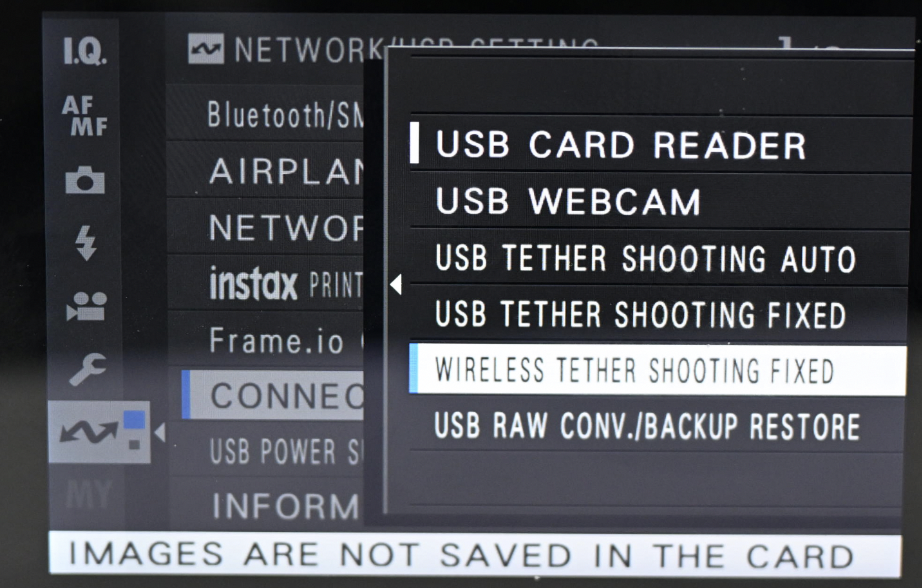
-
IPアドレスの確認: 「情報」を選択し、「IPアドレス」に数値が表示されていれば接続成功です。
-
※すべて「*****」と表示される場合、接続に失敗しているため再設定が必要です。
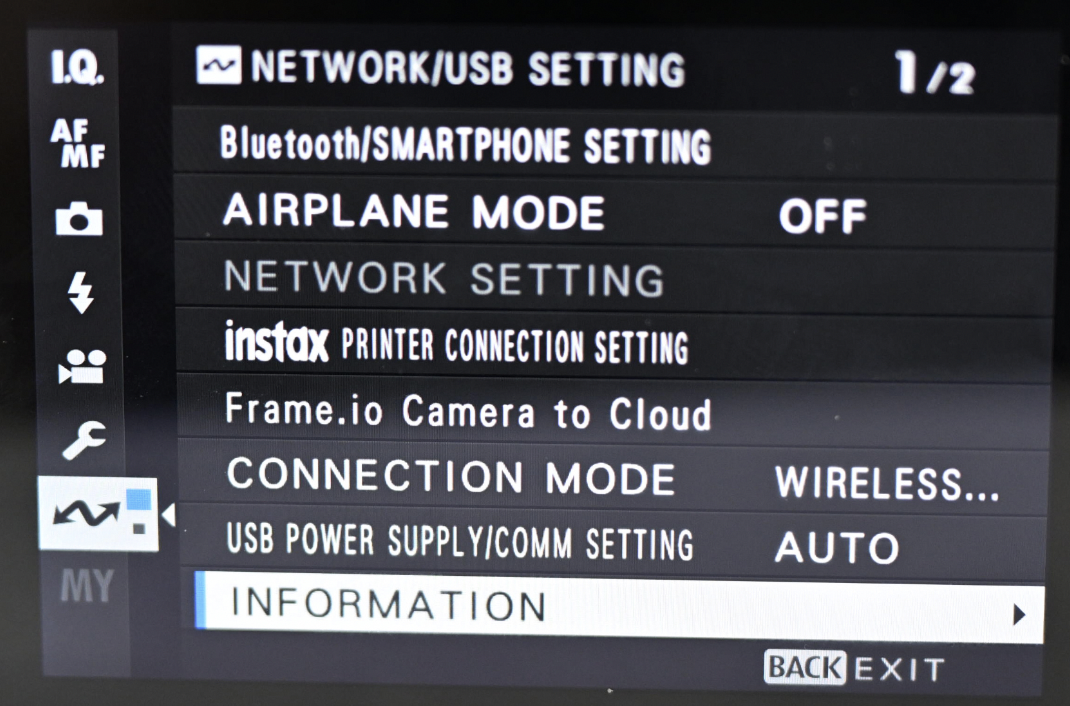
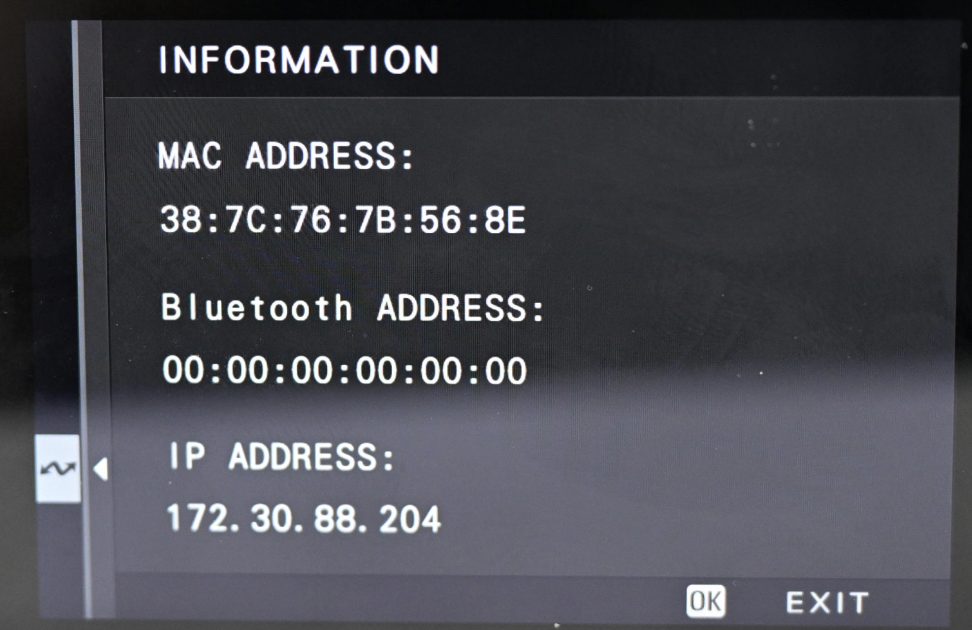
-
Evotoでの接続: Evotoを開き、テザー撮影画面から対象のカメラを選択して接続します。 接続が成功すると、カメラ上部のインジケーターライト(ある場合)が緑色に点滅します。

カメラファームウェアについて
安定した動作と互換性のため、Fujifilmカメラのファームウェアは常に最新バージョンにアップデートしてください。
- バージョン確認方法:カメラの「セットアップ」→「ファームウェアバージョン」から確認
- アップデート方法:Fujifilmの公式サポートサイトで対象機種を選び、最新ファームウェアをダウンロード後、SDカードを使用してカメラ内で更新を行ってください。
これらの手順に従うことで、EvotoとFujifilmカメラとの間で安定したワイヤレステザー撮影が可能になります。ご不明な点がございましたら、Evotoサポートまでご連絡ください。



